고정 헤더 영역
상세 컨텐츠
본문

윈도우 11 업그레이드 작업표시줄 옮기기

윈도우10을 사용하고 있는데 갑자기 윈도우11로 무료 업그레이드 할 것이냐고 알림이 떴다. 자고 일어나보니 자동으로 업그레이드가 진행되었는데 웬걸. 내 시작메뉴랑 작업표시줄 왜이래?
일단 아이콘이 가운데에 몰려있었다. 평소에 가운데에 아이콘을 두고 쓰지 않아서 너무 불편했다.
바로 원래대로 세팅하는데 급급했다. 이것저것 다 해보고나서 결국 왼쪽정렬에 성공했다.
조금 시행착오를 겪기도 해서 이 과정을 빠르게 할 수 있도록 돕기 위해 포스팅을 하니 도움이 되시길 바란다.
작업표시줄에 오른쪽정렬로 되어 있는 아이콘들을 왼쪽정렬로 옮기는 방법에 대해서 알아보겠다.
작업표시줄 아이콘 왼쪽 정렬 하는 법

윈도우11 업그레이드 후에, 작업표시줄 아이콘들이 가운데 정렬로 맞춰져 있다.
원래 처음 업그레이드를 마치면 모르는 아이콘들도 마구 있는데, 이때는 아이콘위에 [마우스 오른쪽 버튼]을 클릭해 [삭제]를 눌러주자.
개인적으로는 간단하게 자주 쓰는 아이콘들만 정렬해두는 편이다.

1. 작업표시줄 위(회색줄)에서 [마우스 오른쪽 버튼]을 눌러준다.
작업표시줄 아이콘이 있는 곳 옆을 눌러주자. 아이콘 위에서 [마우스 오른쪽 버튼]을 누르면, 아이콘 자체의 설정이 나온다. 작업표시줄 자체의 설정을 열려면, 아이콘이 없는 쪽의 작업표시줄 라인에서 [마우스 오른쪽 버튼]을 누르면 된다.
2. 그럼, 위 화면속 톱니바퀴 옆에 [작업 표시줄 설정] 이 뜬다. 이 [작업 표시줄 설정]을 클릭한다.

3. [설정]창 오른쪽 화면 아래쪽에서 [작업 표시줄 동작]을 클릭한다.
이때, 이 화면을 보면 다양한 탭이 눈에 들어올 것이다.
초반에 윈도우11로 업그레이드 되었을 땐, 필요없는 아이콘들이 정말 많이 뜰 것이다.
그때, 필요없는 것은 [끔]으로 바꾸어주고, 필요한 것은 [켬]으로 바꾸어주면 된다.
예를 들어, 채팅화면이 필요하면 채팅 옆 오른쪽을 [켬]을 바꾸어주면 된다.
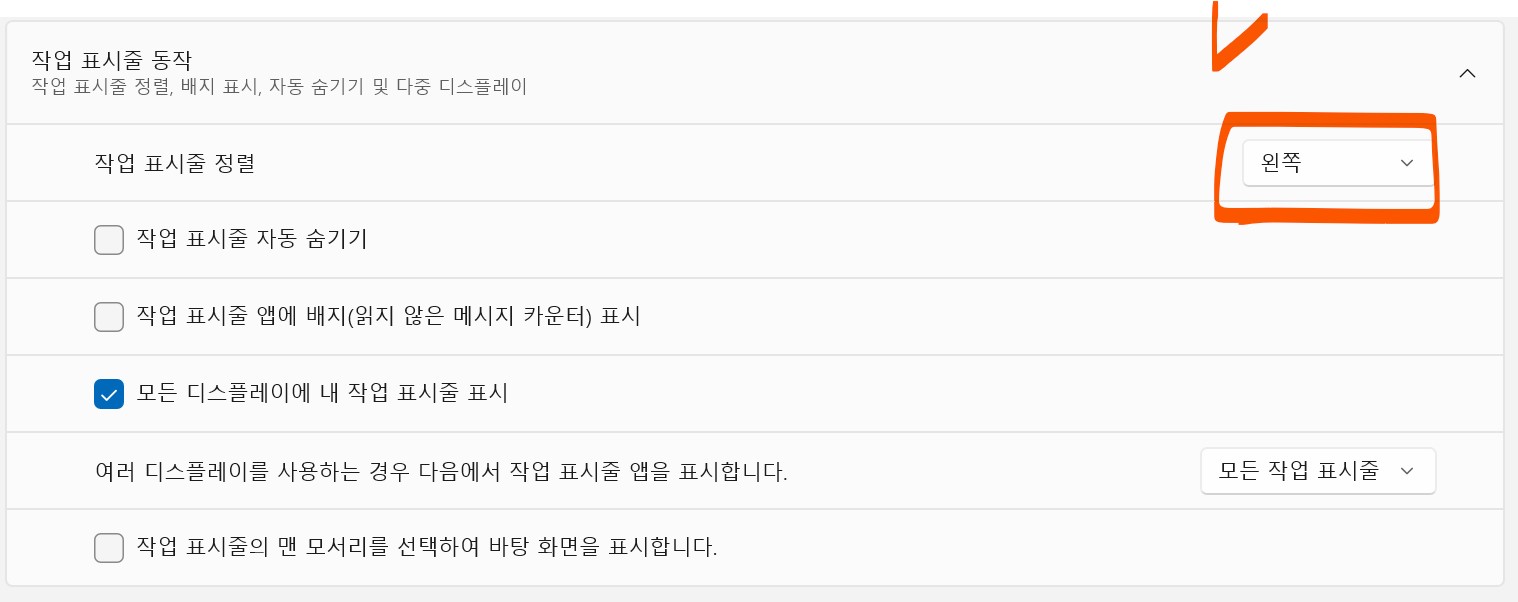
4. [작업 표시줄 동작] 탭 중, 가장 첫번째 [작업 표시줄 정렬]을 [왼쪽]으로 바꾸어준다.
[작업 표시줄 정렬]의 오른쪽 끝에 화살표로 [왼쪽] 또는 [가운데] 선택이 가능하다.
초반 설정은 [가운데]인데, 이것을 [왼쪽]으로 바꾸어주면 된다.
왼쪽정렬은 윈도우10과 동일한 환경으로 사용할 수 있도록 세팅이 된다.
그밖에,
아래의 탭들을 보면
- 작업 표시줄 자동 숨기기
- 작업 표시줄 앱에 배지(읽지 않은 메시지 카운터) 표시
- 모든 디스플레이에 내 작업 표시줄 표시
: 듀얼 모니터를 사용할 때, 만약 이걸 체크하지 않으면 본래 모니터 아래에만 작업표시줄이 뜨고 다른 모니터에는 작업표시줄이 안뜬다.
- 작업 표시줄의 맨 모서리를 선택하여 바탕화면을 표시합니다.
가 있다.
각각 세팅에 맞추어 선택해주면 된다.
한번 클릭해보고 아니면 또 삭제하고 그러면서 세팅을 맞춰보자.
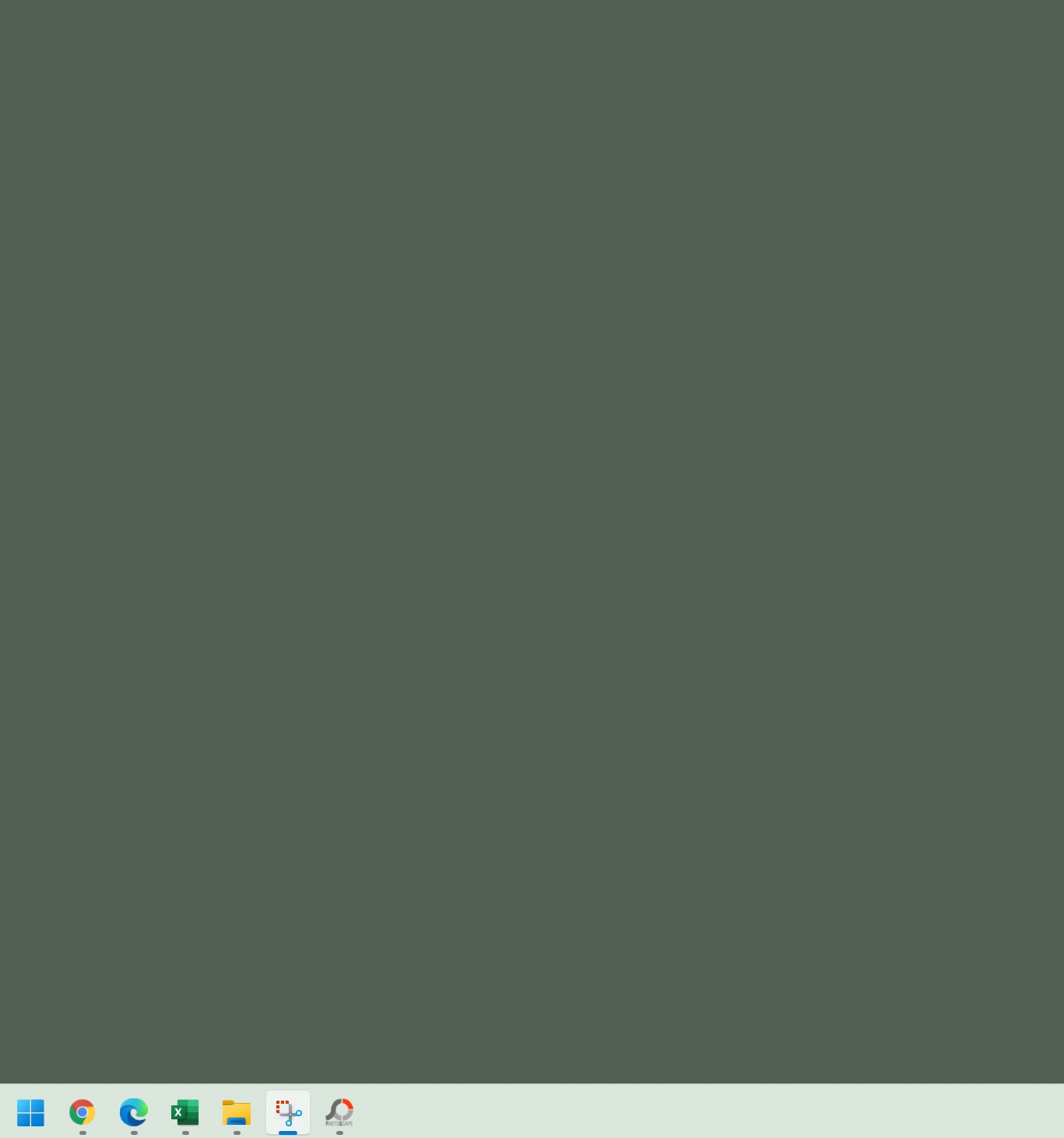
5. 작업표시줄 아이콘들이 왼쪽정렬로 되었다.
업그레이드가 되면서, 파일창을 열었을 때 모서리도 동그래지고 새창을 띄웠을 때, 작업표시줄 내 아이콘 모양도 달라져서 좀 낮설게 느껴질 것이다. 점점 익숙해져야 하는 것들이나 작업표시줄의 아이콘 정렬은 사용하는데 상당히 불편할 수 있어서 처음부터 편한대로 세팅하기를 권장하고 싶다.
아주 간단하게 할 수 있지만, 모르면 처음 업그레이드 됐을 땐 헤멜 수 있다.
처음 업그레이드가 되었을 땐 좀 당황스러웠는데 하나씩 내 작업환경에 맞추어 하다보니 금방 익숙해지는 듯.
시작 화면 클릭하면, 예전 설정해놓은 세팅도 다 사라져서 하나씩 지정하느라 조금 시간이 걸렸다.
점점 윈도우 11에 적응하면서 빠른 작업을 할 수 있길.
'IT' 카테고리의 다른 글
| 갤럭시 화면녹화 기능으로 설명 영상 유튜브 인스타에 활용하는 방법 (0) | 2022.01.10 |
|---|---|
| 갤럭시 바탕화면 위젯 네이버 캘린더 디데이 d-day 표시 설정 방법 (0) | 2022.01.07 |
| 갤럭시 알람 소리 다운로드한 노래 음악으로 설정 바꾸기 (0) | 2022.01.06 |
| 갤럭시 사진 개체 사람 지우기 흰여울해안터널 포토샵없이 보정 꿀팁 (0) | 2021.12.15 |





댓글 영역